Zawartość:
Krok 1: Rozpakowanie i podłączenie kabli
Pierwszym krokiem jest rozpakowanie drukarki, wybranie odpowiedniego miejsca dla niej oraz podłączenie kabli. Jeśli z kablem zasilającym zazwyczaj nie ma problemów, ponieważ jest standardowy, to zapewnienie połączenia między urządzeniem drukującym a komputerem sprawia trudności mniej doświadczonym użytkownikom. W tym celu potrzebny jest kabel, który również znajduje się w zestawie.
Jedna strona kabla ma nietypowy złącze USB typu B, którego przedstawienie można zobaczyć na następnym obrazku. Tę stronę należy włożyć do portu znajdującego się na samej drukarce. Zazwyczaj znajduje się on z tyłu lub z boku w postaci zagłębienia, dlatego trzeba obejrzeć zewnętrzne części urządzenia, aby go znaleźć.

Następnie używamy drugiej strony kabla ze standardowym złączem USB. Włóż go do dowolnego odpowiedniego portu w laptopie, a po włączeniu drukarki poprzez naciśnięcie przycisku w systemie operacyjnym powinno pojawić się powiadomienie o wykryciu nowego urządzenia.
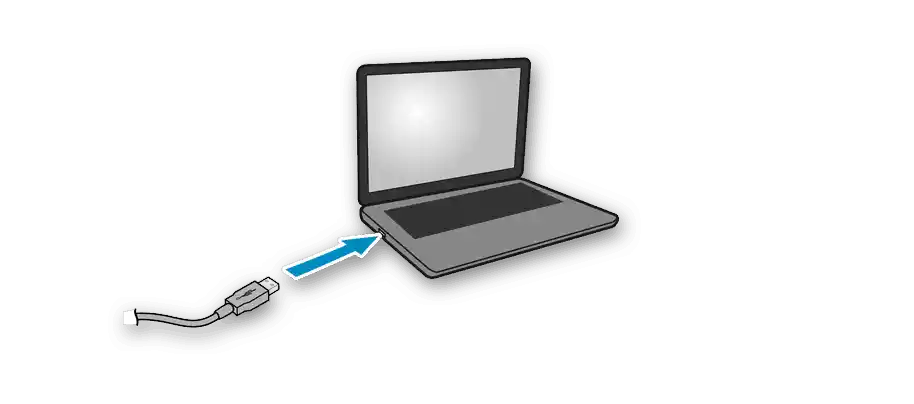
Zwracamy uwagę, że przy użyciu komputerów osobistych należy preferować port USB, który znajduje się na płycie głównej, czyli umiejscowiony z tyłu obudowy. Jeśli podłączysz drukarkę do przedniego panelu, w większości przypadków nie wystąpią żadne problemy, ale czasami sygnał nie jest przesyłany, co związane jest z niedoborem energii elektrycznej dostarczanej do takiego złącza.
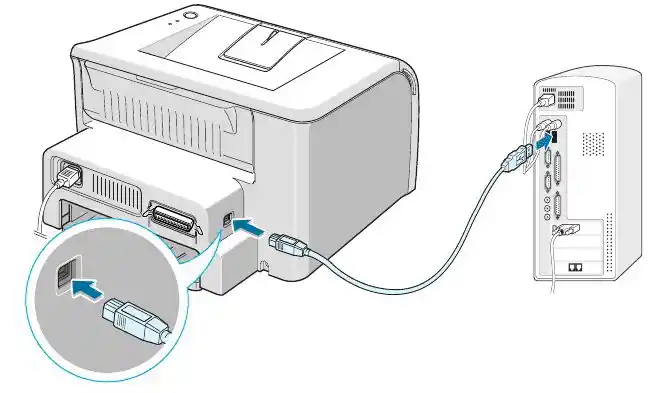
Krok 2: Instalacja sterowników
Obecnie wielu użytkowników ma na komputerze lub laptopie zainstalowany system Windows 10, a w tej wersji systemu operacyjnego dobrze działa funkcja automatycznego wyszukiwania sterowników, która rozpoczyna się natychmiast po podłączeniu drukarki lub innego urządzenia. Proces ten towarzyszy pojawieniu się odpowiednich powiadomień, w tym tego, które wyświetli się po pomyślnej konfiguracji urządzenia.Jeśli urządzenie zostało wykryte i jego nazwa jest prawidłowo rozpoznawana, ale nie jest gotowe do pracy, problem może leżeć w nałożonym ograniczeniu na pobieranie oprogramowania przez połączenia limitowane, które należy wyłączyć w następujący sposób:
- Otwórz "Start" i przejdź do sekcji "Ustawienia".
- Kliknij kafelek z nazwą "Urządzenia", aby przejść do tego menu.
- Na panelu po lewej interesuje Cię kategoria "Drukarki i skanery".
- Wśród ustawień w tym oknie zaznacz pole obok opcji "Pobieranie przez połączenia limitowane".
- Gdy tylko sterowniki dla drukarki HP zostaną zainstalowane, pojawi się ona na liście urządzeń w tym samym menu i będziesz mógł przejść do uruchomienia testowego wydruku.
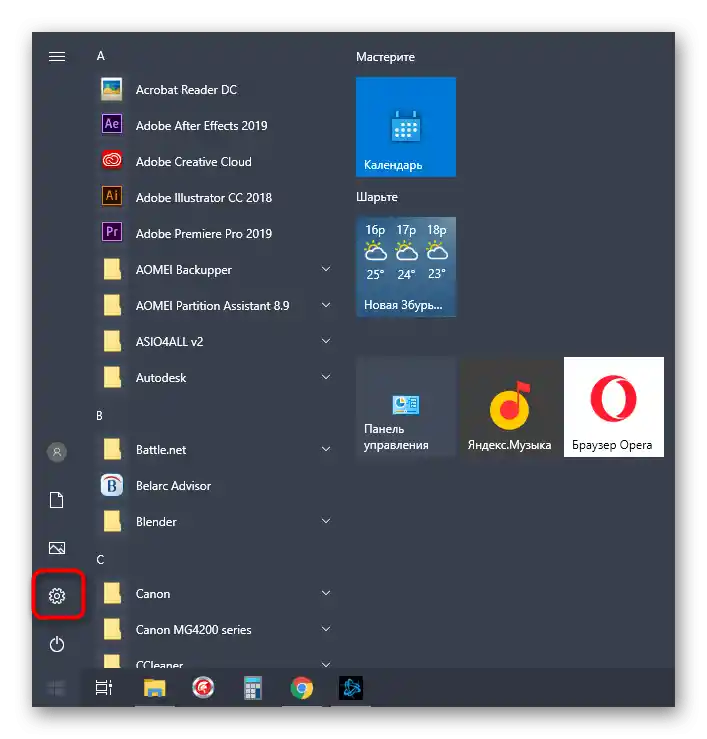
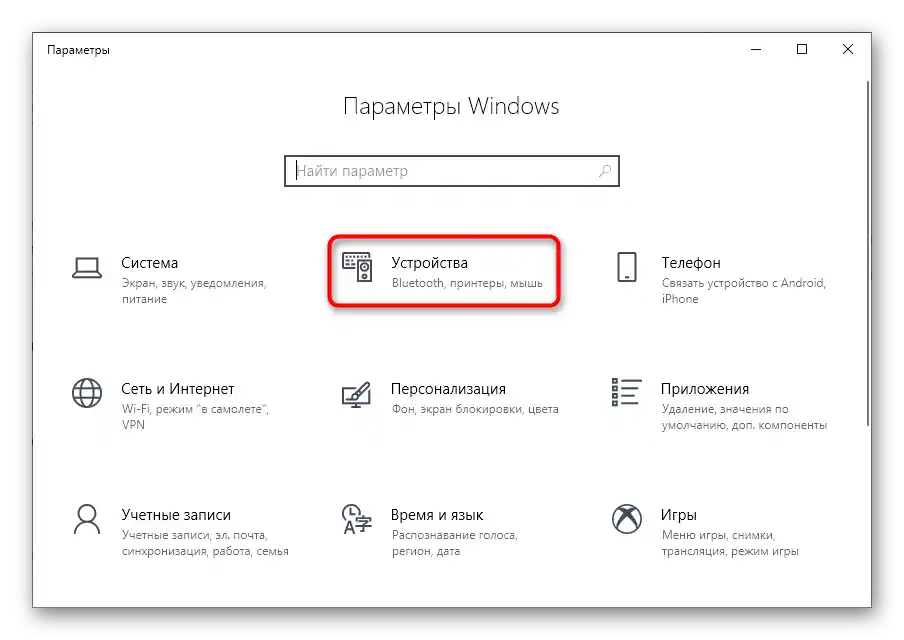
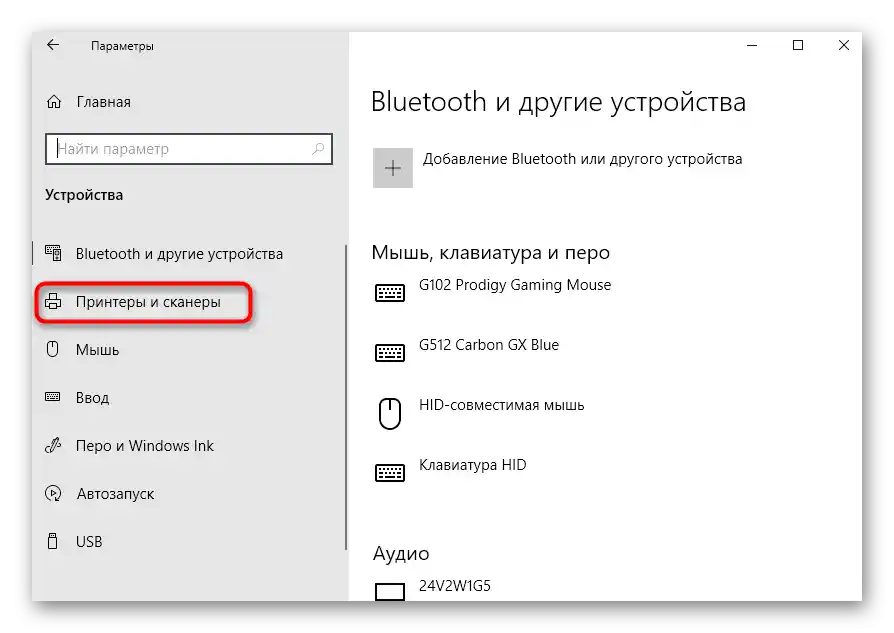
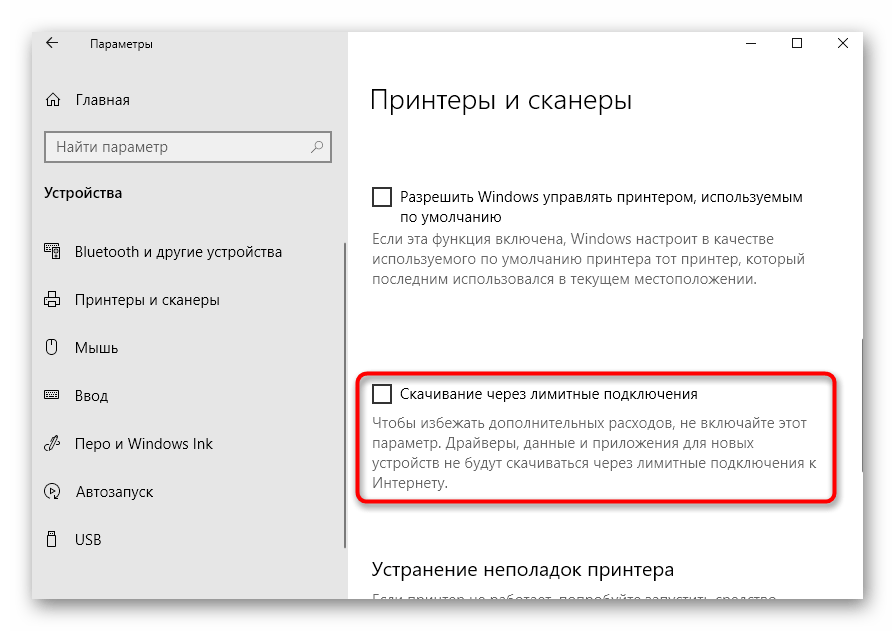
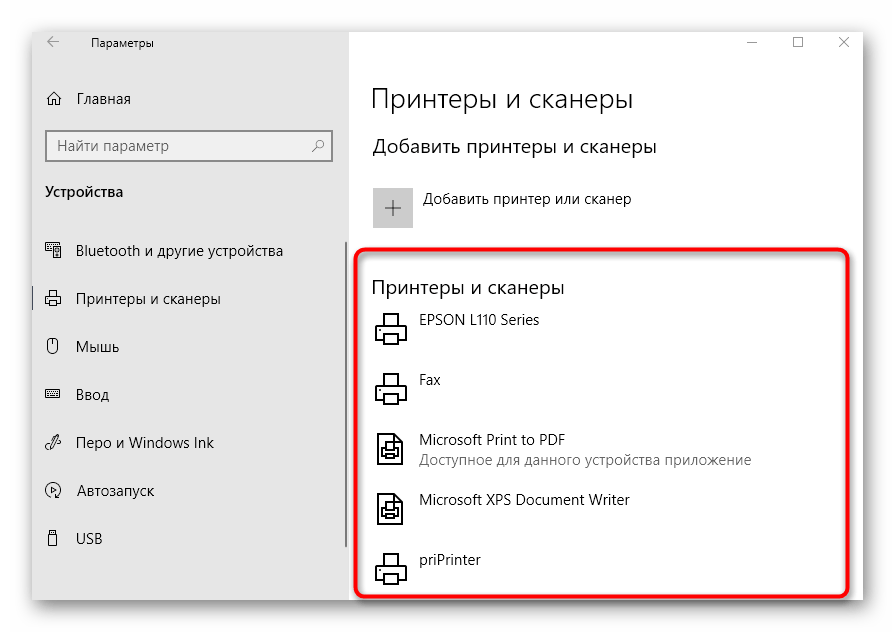
Nie zawsze pobieranie sterowników zaczyna się od razu po aktywacji opcji pobierania przez połączenia limitowane. Najczęściej trzeba będzie albo ponownie podłączyć drukarkę, najlepiej wybierając inny port USB, albo zrestartować komputer i poczekać na pobranie oprogramowania przy uruchamianiu następnej sesji.
Jeśli drukarka w ogóle nie jest wykrywana przez system operacyjny, odpowiednio, pobieranie sterowników również nie następuje, konieczne będzie skorzystanie z alternatywnych opcji pobierania oprogramowania. Może to być oficjalna strona lub aplikacja zewnętrzna, o czym przeczytasz w uniwersalnej instrukcji poniżej lub znajdź artykuł poświęcony konkretnej modelowi drukarki HP, korzystając z wyszukiwarki na naszej stronie.
Więcej informacji: Instalacja sterowników dla drukarki
Krok 3: Konfiguracja urządzenia do pracy w sieci
Gdy planujesz używać kilku komputerów lub laptopów do drukowania na drukarce HP, najlepiej od razu skonfigurować jej udostępnianie i zezwolić na drukowanie w obrębie sieci lokalnej. W tym celu proponujemy skorzystać z osobnego przewodnika na naszej stronie, przechodząc pod następujący link.
Więcej informacji: Podłączenie i konfiguracja drukarki do sieci lokalnej
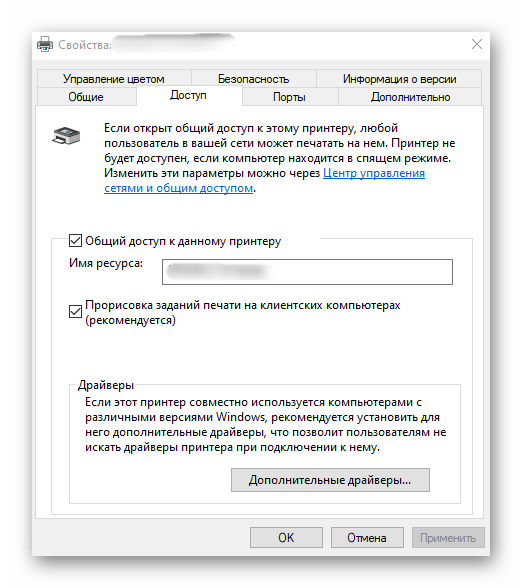
Oprócz konfiguracji udostępniania na innych komputerach, należy zorganizować połączenie sieciowe.Aby to zrealizować, należy skonfigurować sieć lokalną, a samo urządzenie musi być już w niej. Pozostałe działania nie wymagają dużych nakładów czasowych i są bardzo proste do wykonania. Zapoznaj się z nimi w innym naszym artykule.
Szczegóły: Podłączenie drukarki sieciowej w Windows
Krok 4: Konfiguracja drukarki
Nie zawsze drukarka jest od razu gotowa do druku, szczególnie gdy mowa o niestandardowych formatach papieru lub samej produkcji. W takim przypadku należy zwrócić się do ustawień drukarki w systemie operacyjnym lub skorzystać z aplikacji od producenta. Na naszej stronie znajduje się pełny przewodnik po tym temacie, w którym znajdziesz odpowiedzi na wszystkie interesujące pytania.
Szczegóły: Konfiguracja drukarek HP
Rozpoczęcie pracy
Po wykonaniu wszystkich operacji związanych z podłączeniem i konfiguracją sprzętu można od razu przejść do interakcji z nim. Użytkownicy powinni jednak pamiętać, że drukowanie określonych formatów dokumentów odbywa się w różny sposób, a także istnieją inne niuanse, o których warto wiedzieć.
Szczegóły:
Jak skanować na drukarce HP
Drukowanie książki na drukarce
Drukowanie zdjęcia 10×15 na drukarce
Drukowanie zdjęcia 3×4 na drukarce
Jak wydrukować stronę z internetu na drukarce
Mamy również pomocnicze przewodniki dotyczące konserwacji urządzenia, którymi prędzej czy później również trzeba się zająć. Wybierz odpowiedni temat dla siebie i przeczytaj go, aby wiedzieć więcej o nadchodzącym zadaniu.
Czytaj także:
Prawidłowe czyszczenie drukarki HP
Jak włożyć kartridż do drukarki HP
Rozwiązywanie problemów z jakością druku po napełnieniu kartridża
Czyszczenie głowicy drukarki HP
Prawidłowe czyszczenie kartridża drukarki
Jeśli podczas interakcji z urządzeniem drukującym wystąpiły błędy, należy je rozwiązać, dobierając odpowiednią metodę.O dostępnych sposobach naprawy częstych problemów z drukowaniem czytaj dalej.
Czytaj także: Naprawa błędu drukowania na drukarce HP